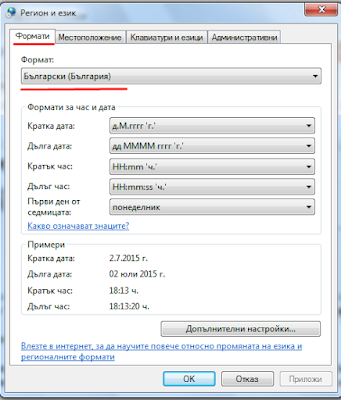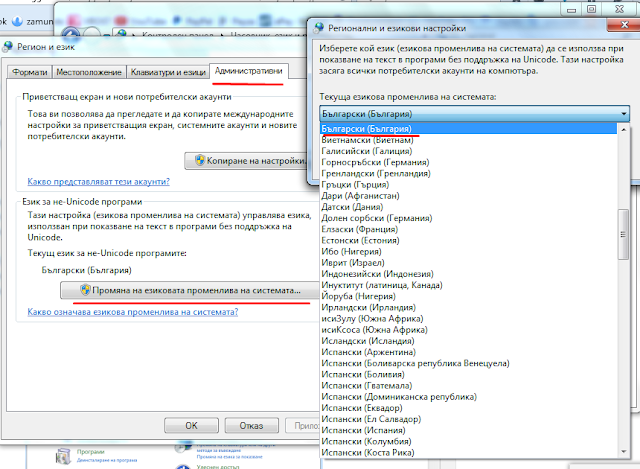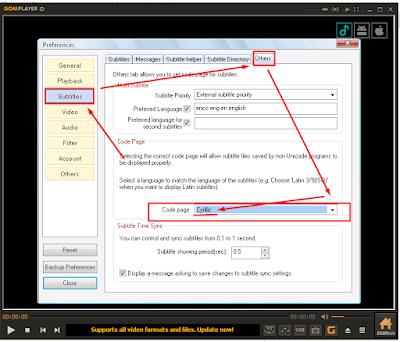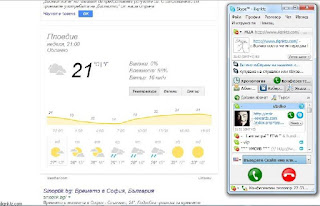Здравейте на всички. Предполагам доста хора познават сайта, който представлява брояч на посещенията на други сайтове, посредством код вграден в тези страници, на които искаме да им видим посещенията. Става въпрос за един от лидерите в тази ниша в България, а именно Tyxo.bg. Аз също го ползвам от години паралелно с друг, но това няма значение в момента, защото не е по темата за която ще пиша.
Здравейте на всички. Предполагам доста хора познават сайта, който представлява брояч на посещенията на други сайтове, посредством код вграден в тези страници, на които искаме да им видим посещенията. Става въпрос за един от лидерите в тази ниша в България, а именно Tyxo.bg. Аз също го ползвам от години паралелно с друг, но това няма значение в момента, защото не е по темата за която ще пиша.След разглеждане на много сайтове, ползващи този брояч, видях масово криене на информация, главно на източника на трафик и ключови думи за търсене. Не си спомням при регистрацията, но май си зададено така по подразбиране от сайта, както е и при мен. Отделен е въпроса, че доста хора крият източника си на трафик, защото се прави изкуствено и по ред други причини, но нека минем към същината.
Онзи ден съвсем случайно един приятел ми разгледа статистиката за посещенията, след което разгледа и от къде идва трафика към блога. Учудих се след като успя, защото тази опция бе заключена. Оказа се, че защитата там не е направена както трябва и дори да бъде заключена тази статистика, просто няма смисъл. Всеки може да влезе и да види спокойно. Може би доста хора го знаят от много време, но аз лично не го знаех. Споделям го и тук, защото чак се изумих колко лесно става.
Сега ще ви покажа. Влезте тук https://www.tyxo.bg/top100/ и си изберете някой сайт.
Аз избрах първият сайт. Влезте от тук https://www.tyxo.bg/d/173016/daily и както виждате опцията "Референции по сайтове" е заключена и не можете да видите от къде идва трафика на този сайт. Обърнете внимание на линка или по-точно на последната дума "daily", а сега я заменете с думата "referers" без кавичките, за да получите следният линк https://www.tyxo.bg/d/173016/referers. И както виждате сами, вие разглеждате преспокойно заключена опция (доста важна) на уеб страница, регистрирала се в един от най-големите сайтове в България, който се занимава в областта на броенето на посещения. Това може да го правите с всеки сайт регистриран там, включително и моят блог. :)
Сами си направете изводите дали да го използвате за в бъдеще, ако решите да криете трафика си. Аз лично съм доволен от брояча, но личното ми мнение е, че в близкото бъдеще ще бъде изместен изцяло от инструменти като Google Analytics и други, с повече функционалност и прочие. Друг факти подкрепящи тази мисъл са драстично намаляващата посещаемост на сайта, множеството функции, които не работят, а може би и това, че брояча Tyxo е само фиктивно заключен.